Apple TV에서 DVD를 재생하는 방법
DVD 디스크의 비디오는 VOB 형식으로 저장되지만.vob는 Apple TV에서 지원되지 않습니다.즉, DVD 디스크를 직접 재생할 수 없으며 DVD를 Apple TV로 스트리밍하거나 AirPlay를 사용하여 Mac 화면을 Apple TV로 투사해야합니다.DVD 디스크를 스트리밍하거나 AirPlay를 사용하는 것은 어렵지 않지만 문제가 발생할 수 있습니다.DVD 디스크가 저작권 보호를 받고있어 컴퓨터에서 재생할 수 없거나 스트리밍 프로그램에서 성공적으로 읽을 수 없습니다.
그렇다면 Apple TV에서 모든 종류의 DVD를 성공적으로 재생하는 방법은 무엇입니까? 여기서는 참고로 제 자신의 직접 경험을 제공하고 싶습니다.Win 사용자와 Mac 사용자 모두에게 상세한 솔루션을 제공합니다.
재생하기 전에 Apple TV를위한 가장 효과적인 Way-Rip 상용 DVD
# DVD를 Apple TV로 추출해야하는 이유
구입하거나 대여 한 DVD 디스크는 일반적으로 상업용 DVD입니다.그들은 일반적으로 DRM이라고 부르는 디지털 권한 관리하에 있으며 컴퓨터의 많은 미디어 플레이어에서 DVD를로드하는 것을 중지했습니다.이 경우 Apple TV에서 감상하기 전에 먼저 DVD 디스크의 암호를 해독해야합니다.여기에서 하나의 타사 소프트웨어가 DVD 비디오를 Apple TV 비디오 형식으로 해독하고 추출하는 데 도움을 줄 수 있습니다.
# 필요한 훌륭한 DVD 리퍼:VideoSolo BD-DVD Ripper
VideoSolo BD-DVD Ripper 많은 기능을 하나로 결합한 훌륭한 응용 프로그램입니다.사용하기 쉬운 프로그램으로 DVD 비디오 변환, 편집 및 사용자 정의와 같은 많은 목표를 쉽게 실현할 수 있습니다.이 강력한 프로그램은 DVD 지역 코드 를 잠금 해제하고 DVD를 Apple TV 4/3/2/1 등과 같은 여러 종류의 장치에서 재생할 수있는 다양한 비디오 형식으로 추출하는 데 정말 유용합니다.운영자의 단순성은 소비자의 좋은 은혜에 있습니다.다음은 Apple TV에서 DVD를 추출하고 DVD를 재생하는 방법에 대한 자세한 자습서입니다.
(1)Mac 컴퓨터를 사용하는 경우
VideoSolo BD-DVD Ripper를 아직 다운로드하지 않은 경우 여기에서 Mac 버전을 다운로드 할 수 있습니다.
단계 1.VideoSolo BD-DVD Ripper Mac 버전 실행
다운로드 버튼을 클릭하고 VideoSolo DVD Ripper의 무료 평가판 버전을 설치하기 만하면됩니다.평가판은 제한된 기능을 제공 할 수 있습니다.완전한 기능을 원하시면 구입하셔야합니다.
2 단계.프로그램에 DVD 영화 추가
사용자 친화적 인 응용 프로그램은 DVD 영화를 쉽게 가져올 수있는 방법을 제공합니다.DVD 디스크를 하드 드라이브에 삽입하고 "디스크로드"버튼을 클릭하여 원하는 DVD를 선택할 수 있습니다.그러면 추가 된 DVD 재생 목록이 기본 인터페이스에 표시됩니다.

3 단계.Apple TV 프로필에서 출력 형식 선택
H.264 MP4 또는 M4V는 Mac과 Apple TV에서 모두 지원됩니다."프로필"을 클릭 한 다음 Apple TV 모델에 따라 Apple TV 형식을 선택합니다.

팁 : 이 훌륭한 프로그램은 DVD 비디오 사용자 정의에 대한 요구를 충족시킬 수도 있습니다."설정"아이콘을 클릭하여 지정된 비디오/오디오 매개 변수를 사용자 정의 할 수 있습니다.

4 단계.DVD를 Apple TV로 리핑 시작
원하는 설정을 모두 지정한 후 "변환"을 클릭 할 수 있습니다.버튼을 눌러 DVD를 Apple TV로 쉽게 변환 할 수 있습니다.잠시 기다리면 메인 인터페이스에서 "폴더 열기"버튼을 클릭하여 최종 변환 된 DVD 비디오를 얻을 수 있습니다.

5 단계.DVD를 Apple TV iTunes에 동기화하거나 AirPlay 사용
변환 된 DVD를 동기화하여 iTunes를 통해 Apple TV에서 재생합니다.그러나 Apple TV의 용량이 그렇게 크지 않은 경우 AirPlay를 사용하는 것이 최선의 선택입니다.Apple TV를 Mac 컴퓨터와 동일한 Wi-Fi에 연결 한 다음 Mac에서 DVD 비디오를 재생하기 만하면됩니다.비디오 재생 컨트롤에서 AirPlay 아이콘을 클릭하여 Mac 디스플레이를 미러링합니다.이제 Apple TV에서 DVD를 재생할 수 있습니다.

(2)Win 컴퓨터를 사용하는 경우
이 프로그램이 Windows 컴퓨터에 이미 설치되어 있는지 확인하십시오.
VideoSolo BD-DVD Ripper의 Windows 버전은 이전 버전에 비해 큰 변화가있는 새 버전을 출시했습니다.그러나 Mac 용 새 버전은 아직 개발 중입니다.즉, Windows와 Mac의 인터페이스와 작동이 다를 것입니다.
새 버전에 대한 자세한 내용을 알고 싶으면 기사를 읽어보십시오:BD-DVD Ripper(Windows)용 새 버전 출시!변경 사항보기
1 단계. VideoSolo DVD Ripper에 DVD 디스크로드
2 단계. 프로필 표시 줄에서 "장치"프로필을 찾은 다음 출력 형식으로 Apple TV 모델을 선택합니다.
Step 3. "Rip All"을 클릭하여 DVD를 Apple TV 친화적 인 형식으로 전송합니다.
Step 4. iTunes 응용 프로그램을 적용하여 찢어진 DVD 파일을 Apple TV로 쉽게 스트리밍합니다.방법은 다음과 같습니다.
· Windows iTunes 앱과 Apple TV에서 홈 공유를 켜십시오.
· Windows 컴퓨터와 Apple TV가 동일한 홈 공유 네트워크에 있는지 확인하십시오..
· Windows의 iTunes 주 메뉴로 이동하고 "라이브러리에 파일 추가"를 클릭하여 DVD 비디오를 라이브러리로 가져옵니다.
· Windows 컴퓨터에서 Apple TV로 DVD 비디오 동기화.
스트리밍 서비스 또는 AirPlay로 Apple TV에서 홈 메이드 DVD 재생
직접 만든 DVD 영화 나 비디오가 있다면 DVD를 먼저 추출하지 않고도 컴퓨터에서 직접 재생할 수 있습니다.해야 할 일은 컴퓨터에서 DVD를 재생 한 다음 스트리밍 서비스 또는 AirPlay를 사용하여 Apple TV에서 DVD를 재생하는 것입니다.
(1)Mac 컴퓨터를 사용하는 경우
· 기본 DVD 플레이어를 사용하여 Mac 컴퓨터에서 홈 메이드 DVD를 재생합니다.
· AirPlay를 사용하여 미러링 Mac에서 Apple TV로 DVD 재생 화면.
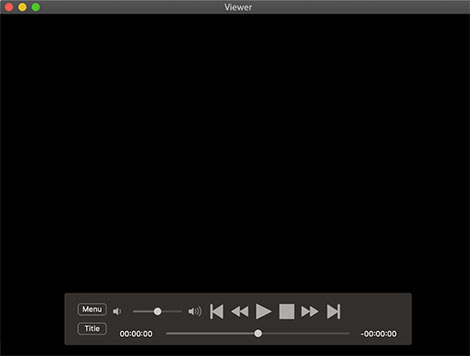 +
+
(2)Win 컴퓨터를 사용하는 경우
· App Store에서 Apple TV 용 VLC를 찾고 Apple TV에이 앱을 설치하면됩니다. · "시스템 환경 설정> 디스플레이"를 클릭하면 Windows 컴퓨터에서 Apple TV로 Airplay 미러링을 활성화 할 수 있습니다.

Apple Airplay 미러링의 장치 제한 Apple TV 2 이상 세대 만 Airplay 미러링을 지원합니다.iOS 장치에는 iPhone 4S 이상, iPad 2 이상, iPad mini 이상 및 iPod Touch(5 세대)가 포함됩니다.
Mac 컴퓨터는 Mountain Lin 이상의 시스템을 실행해야합니다.
전체 과정이 매우 간단하고 쉽다는 것을 알 수 있습니다.이제 Apple TV에서 DVD를 쉽게 재생할 수 있습니다.




